Descubra as diferentes utilizações deste widget e como configurá-lo
O gráfico de colunas permite classificar várias variáveis num único widget. É especialmente útil para comparar e aferir os KPI de vários perímetros.

Principais opções do widget
As seguintes opções principais estão disponíveis para o gráfico de colunas:
- Principal: pode definir o título do widget e o intervalo de tempo.
- Opções: pode selecionar barras horizontais ou verticais e ativar a classificação para classificar as variáveis do mais alto para o mais baixo.

Configuração do widget
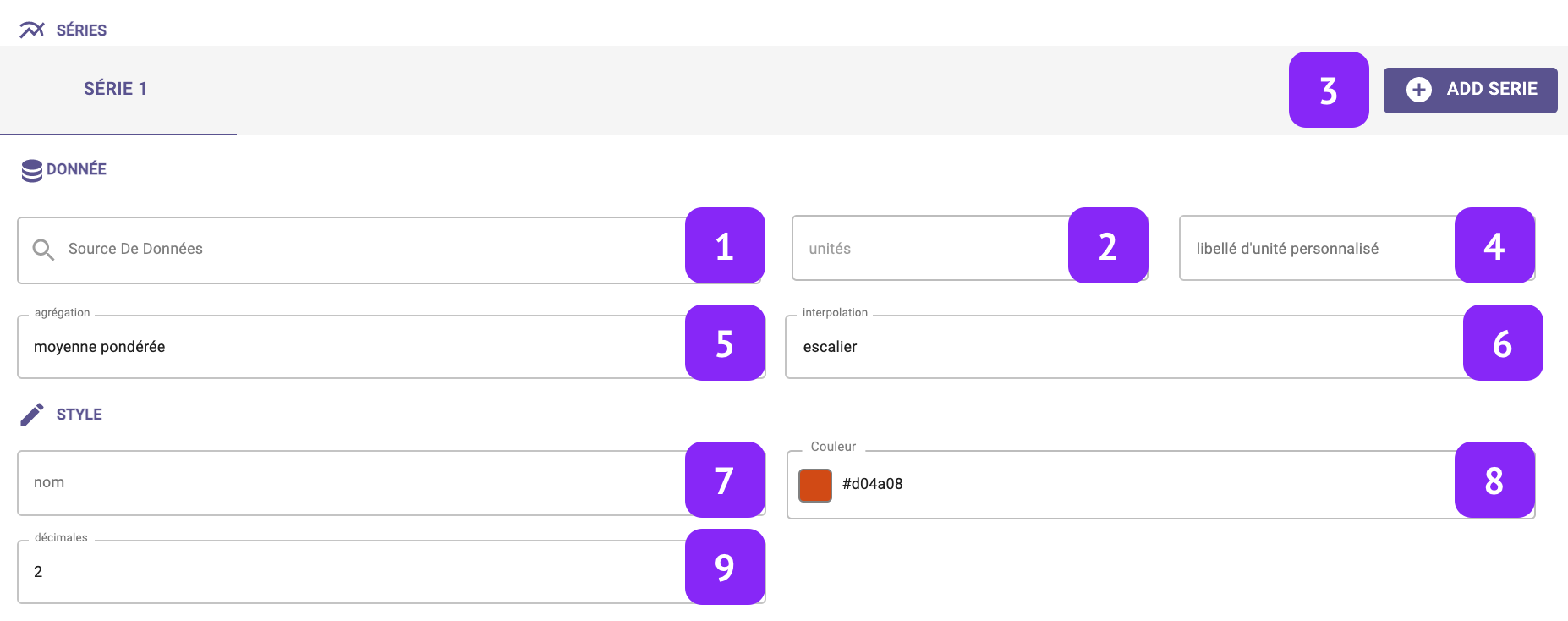
- Fonte de Dados: Selecione a variável que pretende exibir.
- Unidades: Selecione a unidade de medida a partir da lista de unidades associadas a esta variável (por exemplo °C, °F, K para temperatura.
- Adicionar uma série: Esta opção irá criar uma coluna suplementar no seu gráfico para exibir outra variável.
- Rótulo da unidade personalizada: Defina uma unidade de medida personalizada: aqui pode alterar manualmente a unidade de medida.
- Agregação: Escolha como agregar os dados em bruto disponíveis com a granularidade selecionada. Estão disponíveis as seguintes agregações: min, max, count, difference, first, last, média, média ponderada, soma, modo, nada.
De salientar que, no caso em que não é selecionada qualquer agregação, a seleção da granularidade ao nível do widget deixa de ser pertinente. - Interpolação: Defina a interpolação entre os pontos.
- Nome: Atribua um «rótulo» à série, que será visível na legenda do widget e no separador da série.
- Cor: Escolha a cor de apresentação da sua variável.
- Decimais: Defina o número de casas decimais.